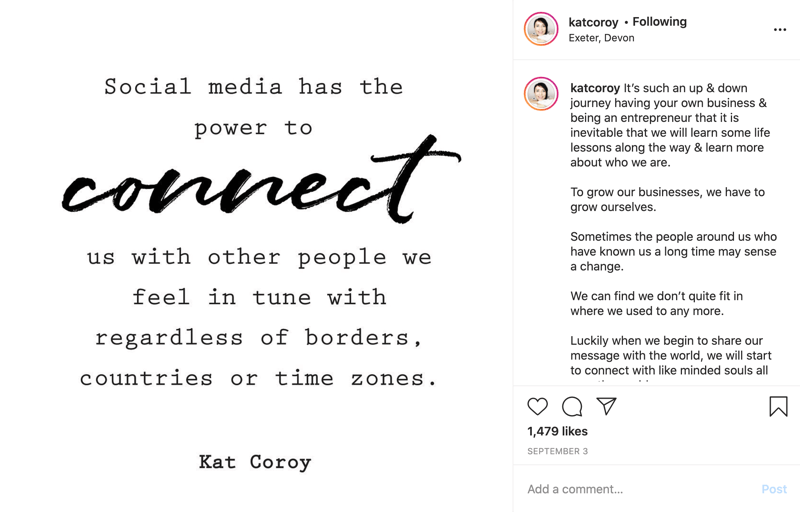Cum se schimbă sensibilitatea mouse-ului pe Windows
Microsoft Ferestre Din 10 Windows 11 Erou / / March 16, 2022

Ultima actualizare pe

Trebuie să ajustați cât de repede se mișcă cursorul mouse-ului pe ecran pe un computer Windows? Va trebui să ajustați sensibilitatea mouse-ului folosind acest ghid.
Sensibilitatea mouse-ului este viteza și capacitatea de răspuns ale mouse-ului sau trackpad-ului. Când mutați cursorul mouse-ului, cât de repede se mișcă și este potrivit?
Poate doriți să creșteți sensibilitatea mouse-ului dacă trebuie să faceți ajustări mai mici și mai atente la cursor. De exemplu, dacă jucați, poate doriți un cursor rapid al mouse-ului pentru a schimba rapid țintele. De asemenea, dacă un mouse este prea lent, puteți regla sensibilitatea pentru a îmbunătăți situația.
Dacă întâmpinați o problemă cu un mouse lent (sau rapid), puteți modifica sensibilitatea mouse-ului pe un computer Windows urmând pașii de mai jos.
Cum se schimbă sensibilitatea mouse-ului pe Windows 11 prin Setări
Pentru a regla sensibilitatea mouse-ului pe un computer cu Windows 11, urmați pașii următori:
- Deschide Meniul Start și selectați Setări opțiune.

- Când se deschide Setări, selectați Bluetooth și dispozitive din lista din stânga.
- În partea dreaptă, derulați și selectați Mouse.
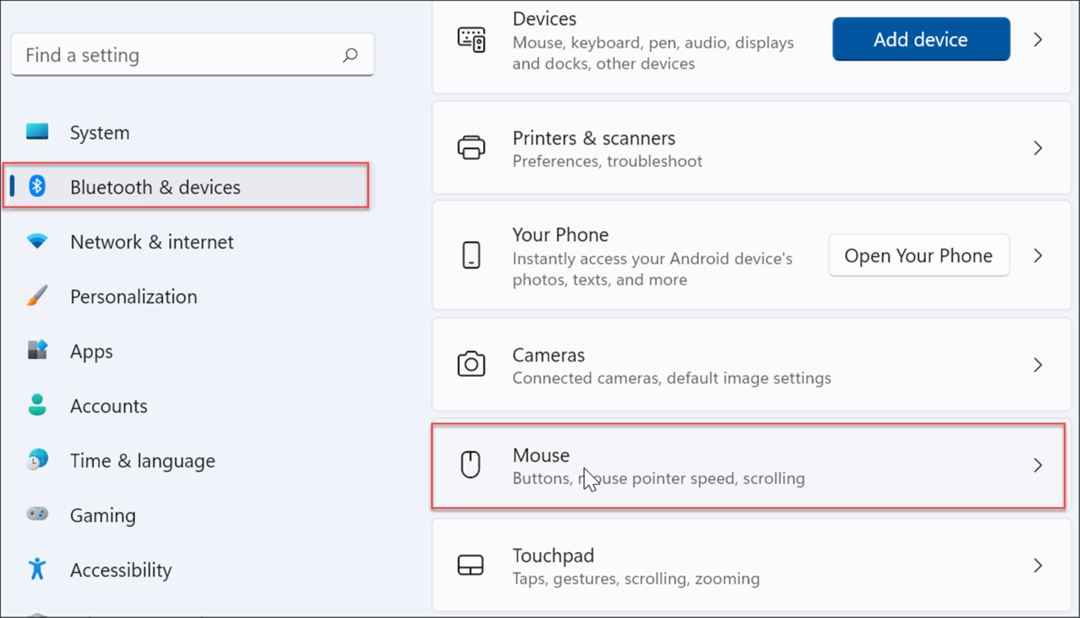
- Folosiți glisorul pentru a regla Viteza indicatorului mouse-ului la nivelul care funcționează cel mai bine pentru tine.
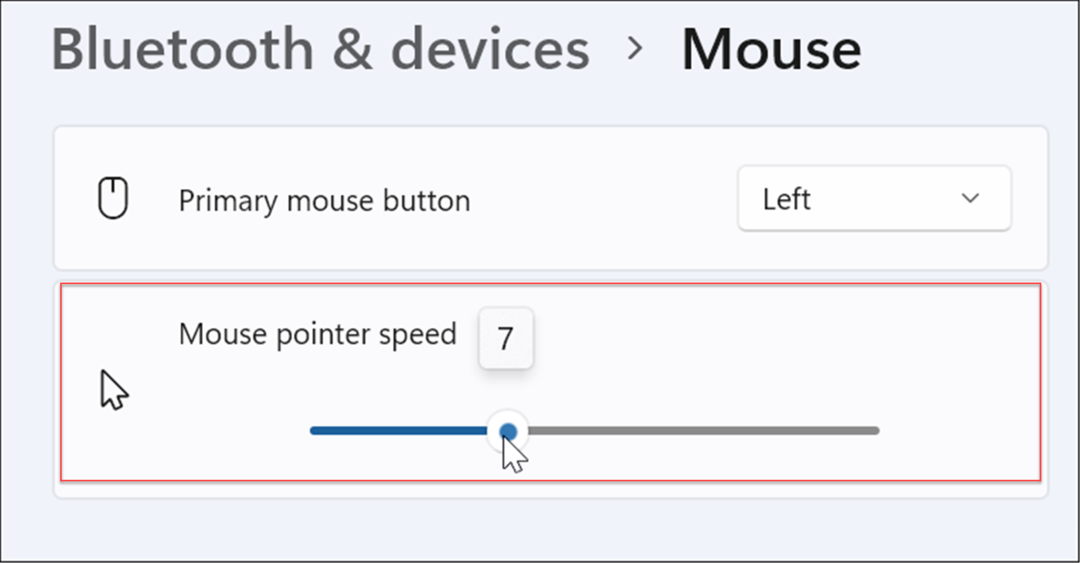
Cum să ajustați sensibilitatea mouse-ului pe Windows 10 prin Setări
Dacă utilizați Windows 10, puteți regla și sensibilitatea mouse-ului folosind aplicația Setări, dar pașii vor fi diferiți.
Schimbați sensibilitatea mouse-ului pe Windows 10 utilizând următorii pași:
- Folosește Comanda rapidă de la tastaturăTasta Windows + I a lansa Setări.
- Când se deschide Setări, căutați mouse-ul cu acces ușor și faceți clic pe primul rezultat.
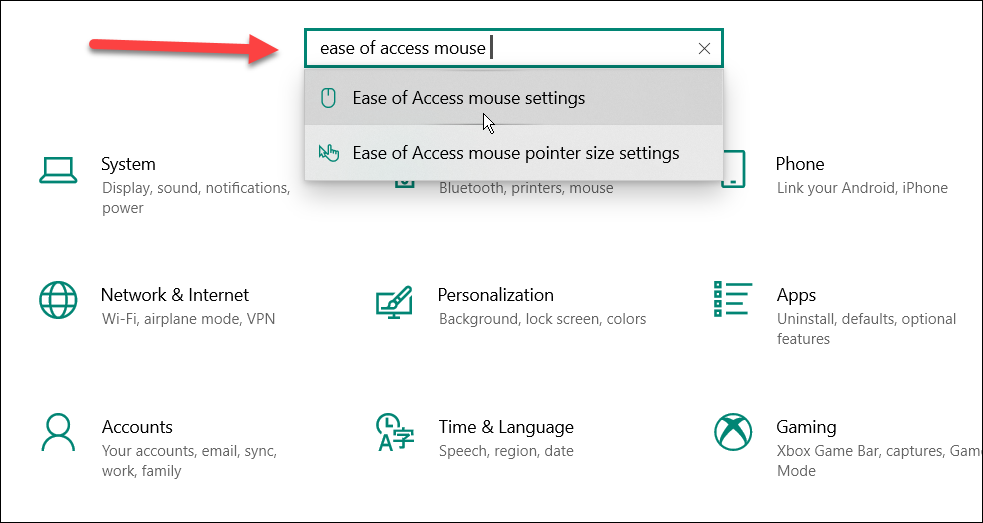
- Reglați glisoarele pentru Viteza indicatorului și Accelerația pointerului până când viteza cursorului mouse-ului este adecvată.
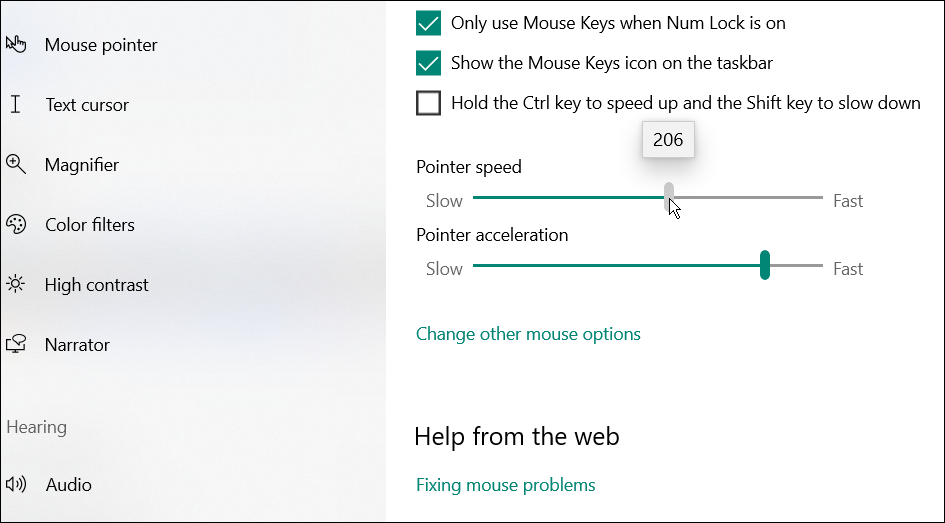
Schimbați sensibilitatea mouse-ului prin panoul de control
O altă modalitate de a regla sensibilitatea mouse-ului pe Windows 10 sau 11 este să utilizați panoul de control mai vechi.
Pentru a regla sensibilitatea mouse-ului prin Panoul de control, procedați în felul următor:
- Deschide Meniul Start.
- În Start, tastați cpl și selectați Panou de control aplicația în Cea mai buna potrivire secțiune.
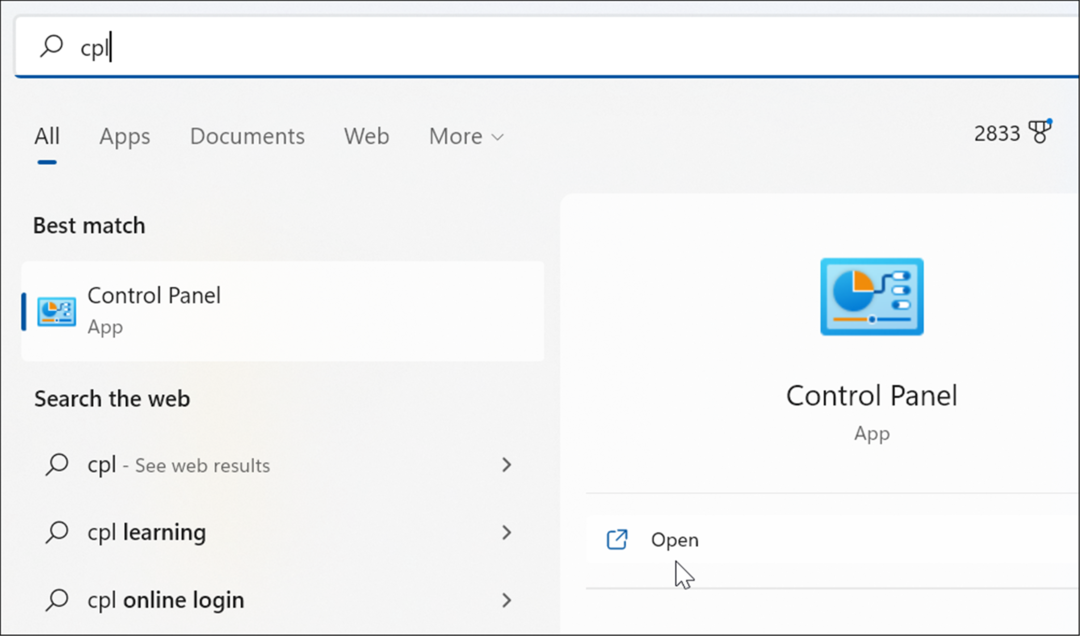
- Când Panou de control se deschide, tastează mouse în câmpul de căutare.
- Selectează Schimbați afișarea indicatorului mouse-ului sau viteza opțiune din listă.
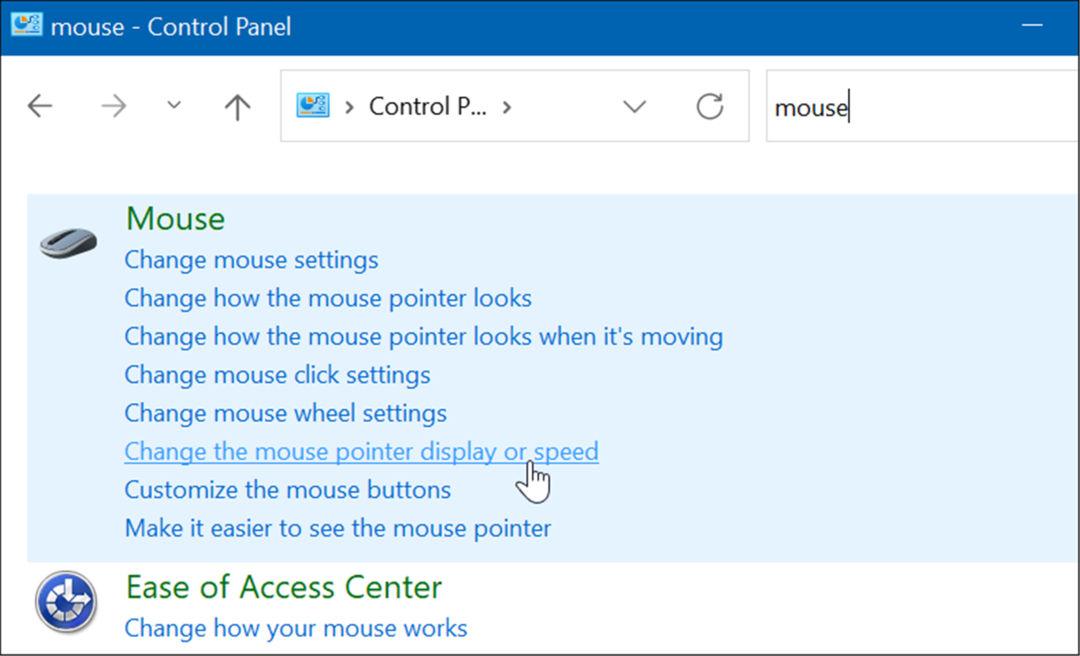
- The Proprietățile mouse-ului se va deschide fereastra - asigurați-vă că selectați Opțiuni pointer fila.
- Ajustează Selectați o viteză a indicatorului glisor în Mişcare secțiunea după preferința dvs. și verificați Îmbunătățiți precizia indicatorului opțiune.
- Clic aplica și Bine pentru a aplica setarea.
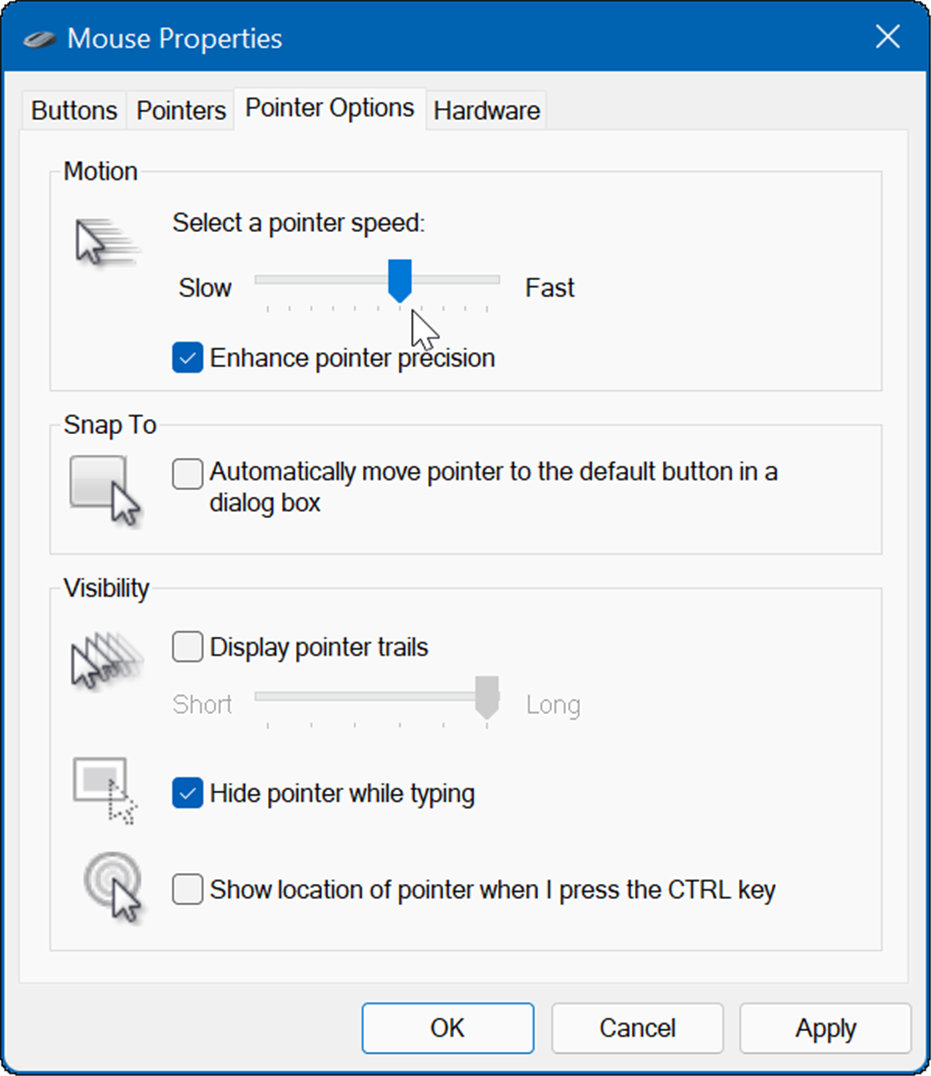
Utilizarea pentru jocuri și alte șoareci de ultimă generație
În timp ce puteți utiliza opțiunile de mai sus pentru a ajusta capacitatea de răspuns a unui mouse de gaming sau de gaming, acești șoareci vor veni și cu propriul software proprietar pentru a face ajustări. De exemplu, șoarecii de gaming de la Razer sau șoarecii profesionali de la Logitech au propriul software de ajustare.
Este posibil să aveți un mouse de ultimă generație precum un Razer Pro pentru design sau un Logitech G502 pentru jocuri. Dacă da, verificați site-ul web al producătorului pentru software-ul actualizat. Dacă intenționați să utilizați un mouse pentru jocuri cu propriul software, lăsați setările implicite ale mouse-ului Windows. Veți obține o experiență mai bună utilizând software-ul mouse-ului, care este dezvoltat special pentru acesta.
Iată o privire la câțiva șoareci profesioniști și de gaming de ultimă generație care v-ar putea interesa:

Factor de formă ergonomic: confort pe tot parcursul zilei la locul de muncă; Senzor optic avansat 5G: precizie de ultimă oră

1 an garanție hardware limitată

Alimentat de LIGHTSPEED, PRO X SUPERLIGHT este cel mai rapid și mai fiabil mouse PRO de până acum.

Prețul Amazon.com actualizat pe 2022-03-16 - Este posibil să câștigăm un comision pentru achiziții folosind link-urile noastre: mai multe informatii
Reglați sensibilitatea mouse-ului pe Windows
Utilizând pașii de mai sus, puteți regla sensibilitatea mouse-ului pe Windows pentru a se potrivi mai bine nevoilor dvs. În timp ce setările implicite de sensibilitate sunt în general bune pentru majoritatea utilizatorilor, vă puteți modifica setările în orice moment.
Desigur, există și alte setări pe care le puteți utiliza pentru o experiență mai bună pe Windows. De exemplu, poate doriți dezactivați accelerarea mouse-ului pe Windows 10 sau dezactivați touchpad-ul unui laptop atunci când este conectat un mouse. Dacă aveți un vechi Apple Mighty Mouse sau Magic Mouse, puteți asociați-l cu Windows.
De asemenea, atunci când vine vorba de ajustarea setărilor mouse-ului pe Windows, puteți măriți dimensiunea și culoarea indicatorului.
Cum să găsiți cheia de produs Windows 11
Dacă trebuie să transferați cheia de produs Windows 11 sau doar aveți nevoie de ea pentru a face o instalare curată a sistemului de operare,...
Cum să ștergeți memoria cache, cookie-urile și istoricul de navigare Google Chrome
Chrome face o treabă excelentă în stocarea istoricului de navigare, a memoriei cache și a cookie-urilor pentru a optimiza performanța browserului online. E cum să...
Potrivirea prețurilor în magazin: Cum să obțineți prețuri online în timp ce faceți cumpărături în magazin
Cumpărând în magazin nu înseamnă că trebuie să plătești prețuri mai mari. Datorită garanțiilor de potrivire a prețurilor, puteți obține reduceri online în timp ce faceți cumpărături în...
Cum să cadou un abonament Disney Plus cu un card cadou digital
Dacă v-ați bucurat de Disney Plus și doriți să îl împărtășiți cu alții, iată cum puteți cumpăra un abonament Disney+ Gift pentru...